Tässä oppaassa opit, miten käytät Suodata värivalikoimalla tehokkaasti Lightroom Classic CC -ohjelmassa korjataksesi tarkasti valokuvien tiettyjä osia. Värivalikoimatekniikka antaa sinulle mahdollisuuden tehdä muokkauksia, jotka vaikuttavat vain valittuihin kuva-alueisiin. Näin voit ohjata katsojan huomiota ja optimoida kokonaiskuvan ilman liioiteltuja muokkaustekniikoita.
Tärkeimmät oivallukset
Värivalikoima on tehokas työkalu, jonka avulla voit tehdä erityisiä säätöjä kuviisi. Voit käyttää sitä valotuksen muuttamiseen, värien lisäämiseen ja tiettyjen alueiden korostamiseen tai himmentämiseen. Tämä työkalu tarjoaa joustavuutta, jota tarvitset viedäksesi valokuvasi seuraavalle tasolle.
Ask Step Guide
Aloita avaamalla kuva Lightroomissa, jota haluat muokata. Esimerkissämme käytämme kuvaa Skotlannissa sijaitsevasta vesiputouksesta.

Aloita värivalikoiman valinnalla. Löydät työkalun usein oikeasta sivupalkista, usein symbolisoituna värivalikoima-ikoneilla. Klikkaa sitä aktivoidaksesi sen.
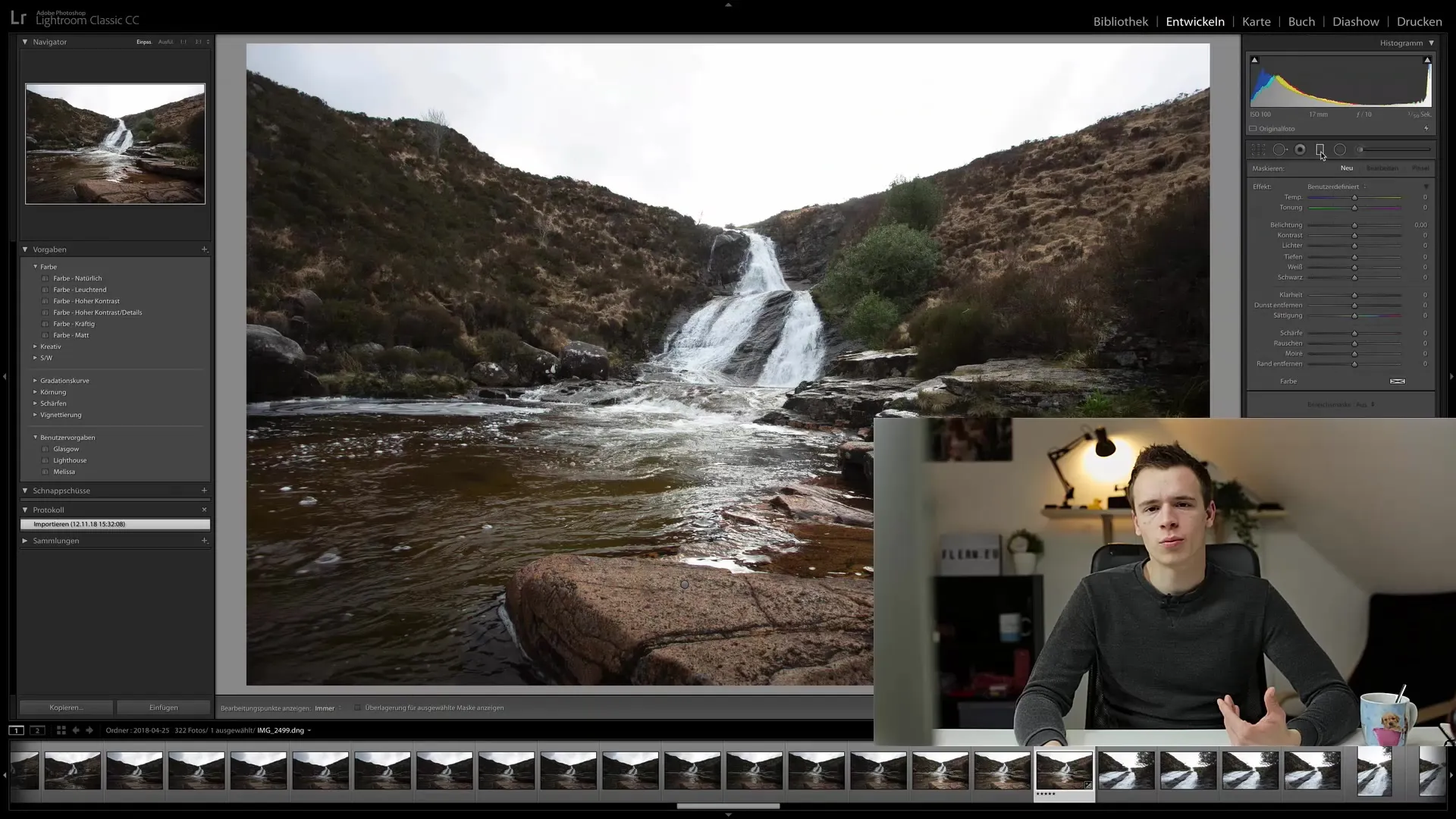
Näet nyt, miten hiirenkursori muuttuu ristin muotoiseksi. Klikkaa ja vedä ylöspäin kuvassa luodaksesi liukua. Alussa et huomaa muutoksia, koska asetuksia ei ole vielä tehty.
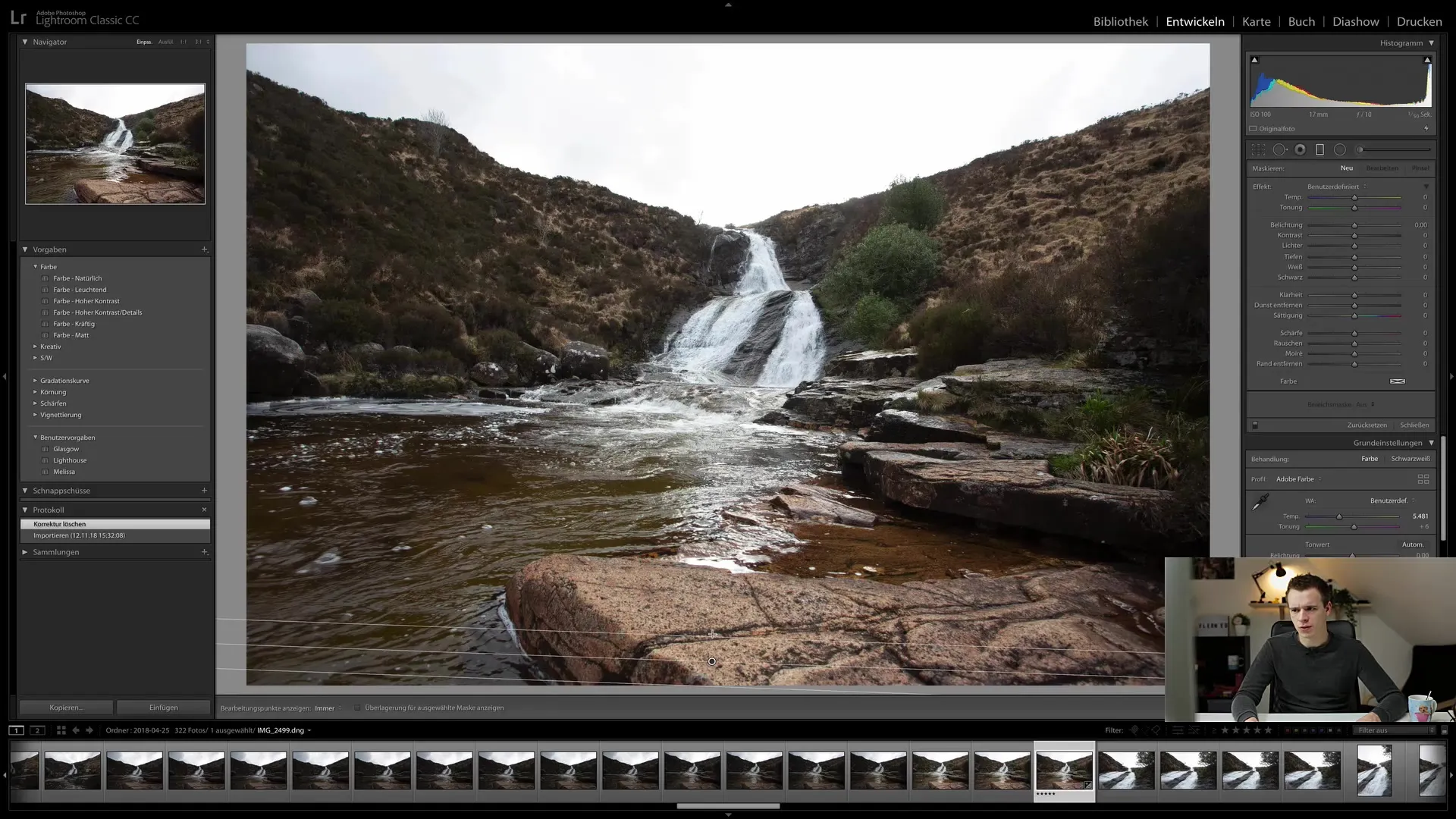
Jotta näet, missä liuku on sijoitettu, on hyödyllistä vähentää valotusta. Vedä valotus-säädintä alaspäin, jotta näet selvästi, miten liuku vaikuttaa kuvaan. Tämä äärimmäinen muutos auttaa sinua havaitsemaan liukumisen selvästi.
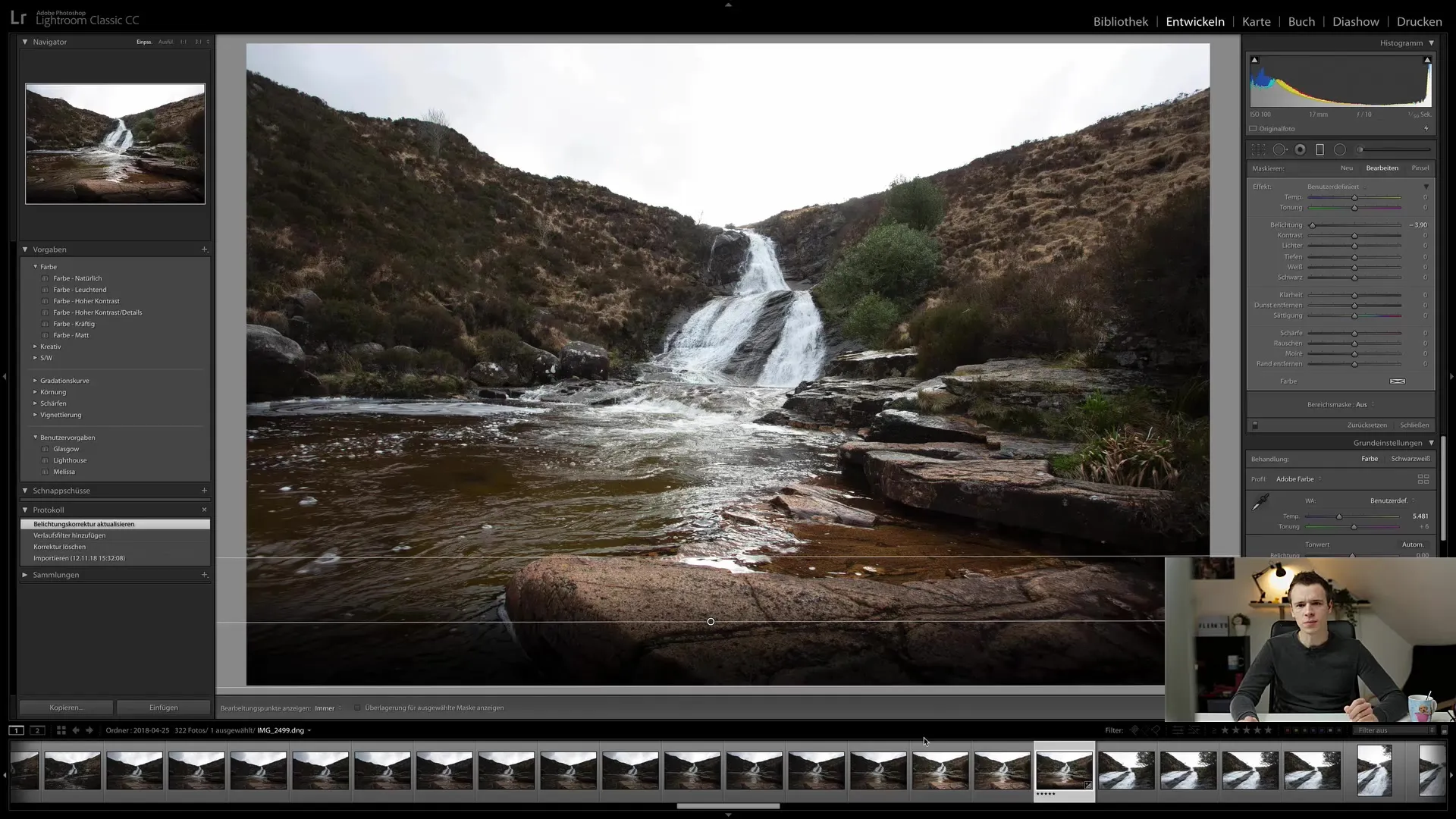
Voit myös aktivoida "Näytä valitulle maski" -asetuksen nähdäksesi, miten liuku vaikuttaa eri osiin kuvaa. Huomaat, että kaikki liukumisen alapuolella oleva tulee tummemmaksi, kun taas yläosa ei ole niin voimakkaasti vaikuttunut.
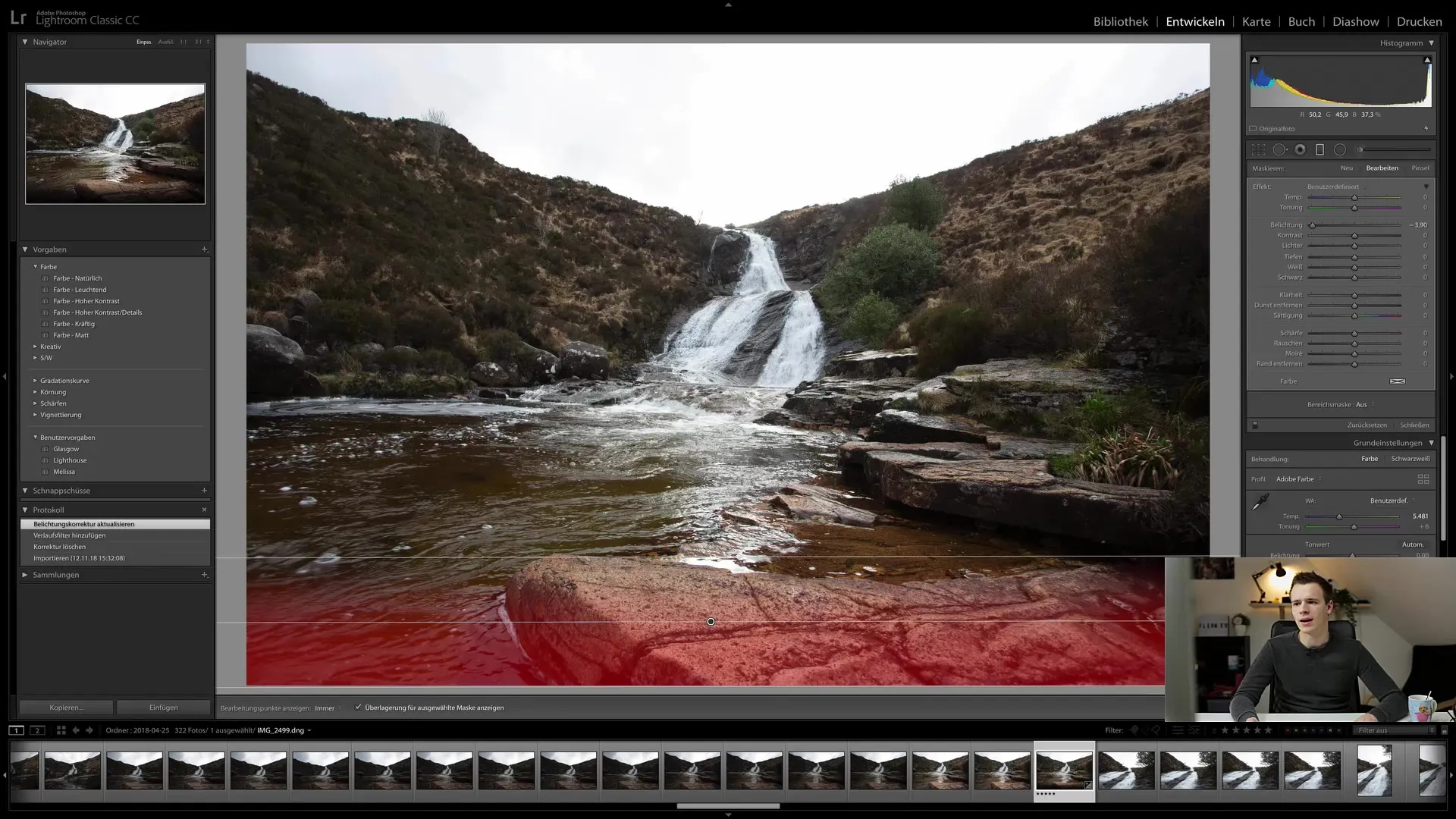
Liukujen ulkoisilla viivoilla voit säätää vaikutuksen voimakkuutta. Vedä viivoja ylös tai alas, jotta liuku on pehmeämpi tai voimakkaampi. Tämä on erityisen hyödyllistä, kun haluat luoda luonnollisen siirtymän.
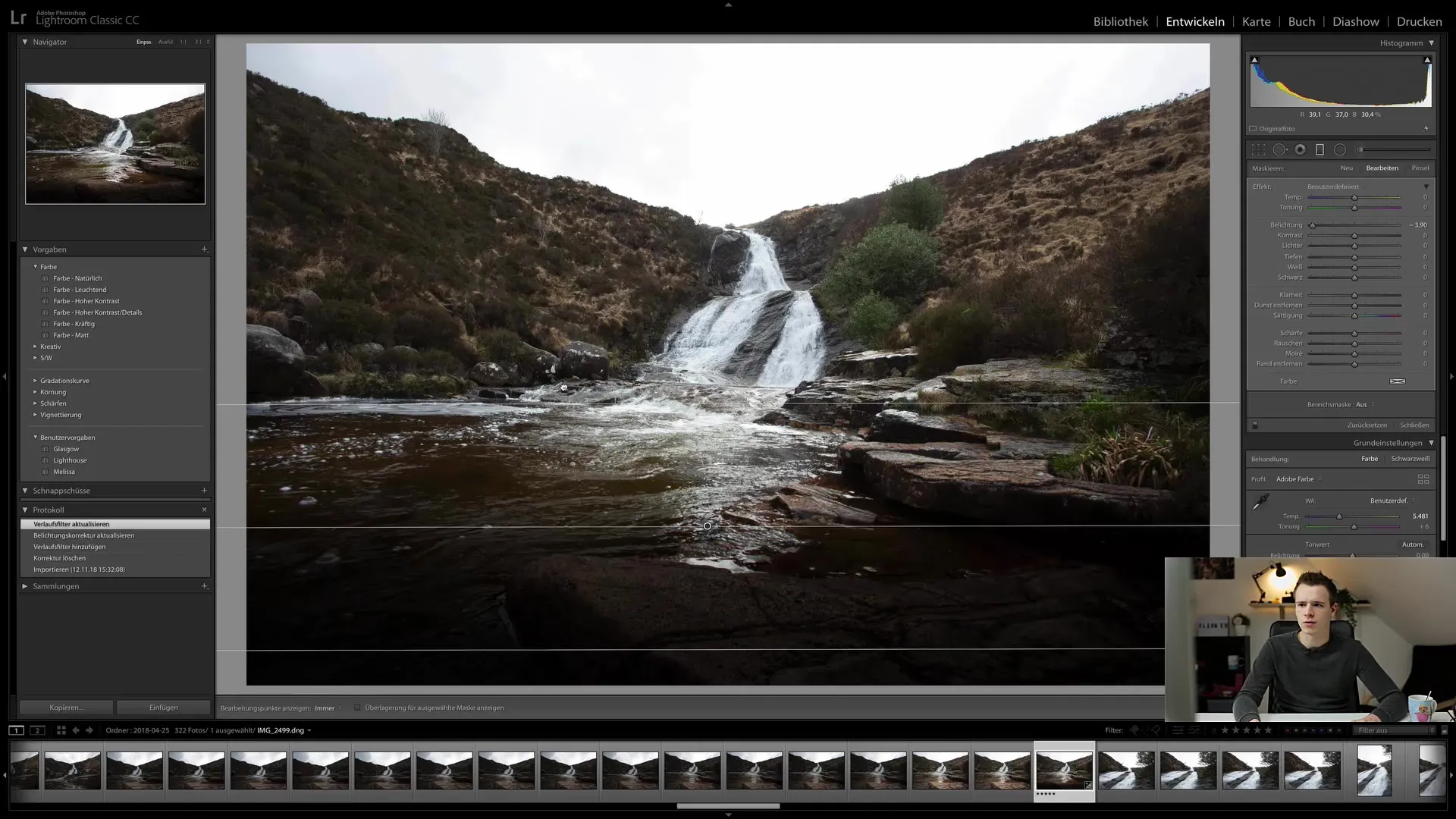
Jos haluat muuttaa liukumisen paikkaa, voit yksinkertaisesti vetää sitä. Huomaa, miten alaosa tummenee, kun taas yläosa jää koskemattomaksi.
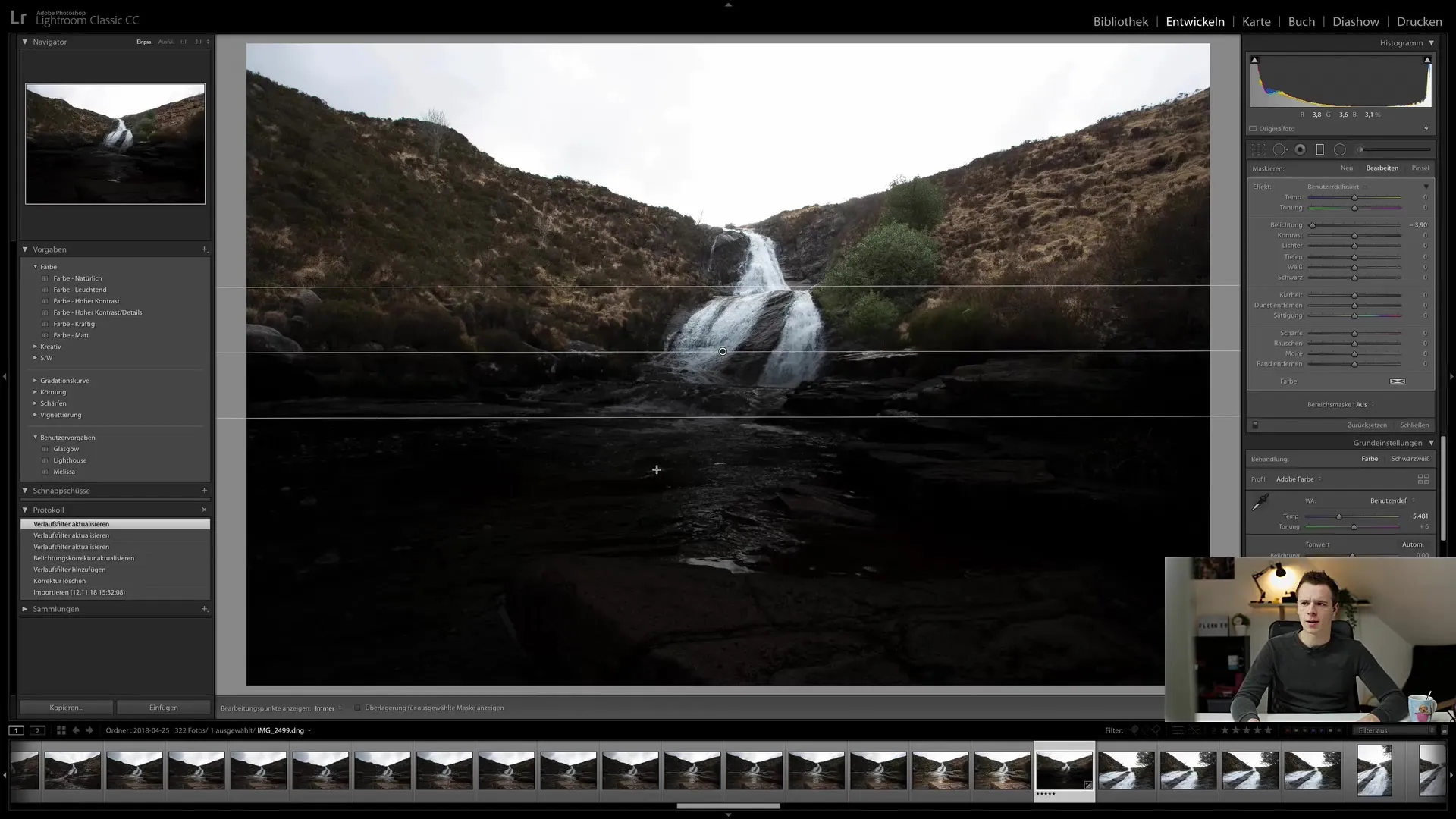
Toinen tärkeä ominaisuus on mahdollisuus kääntää liukumaa. Aseta kursori keskiviivaan ja vedä sitä vasemmalle tai oikealle kääntääksesi liukuman. Tämä asetus antaa sinulle enemmän hallintaa filtterin vaikutukseen kuvaasi.
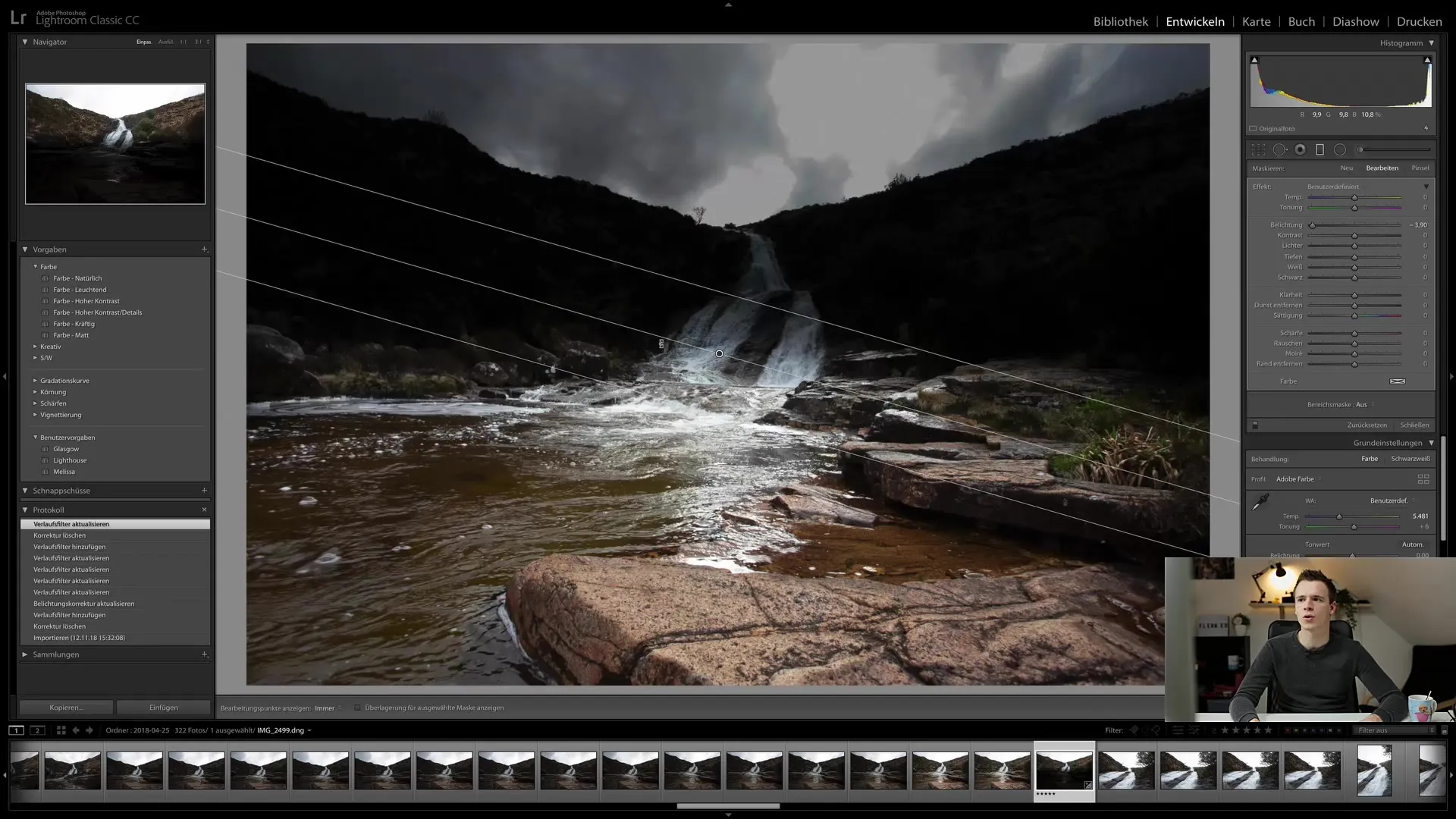
Alentaaksesi kuvan alaosan tummuutta, vedä liukua hieman ylöspäin, suunnilleen tähän. Voit tietysti hienosäätää muutoksen voimakkuutta käyttämällä erilaisia säätimiä valotuksen, valojen, kontrastin ja enemmän säätämiseen.
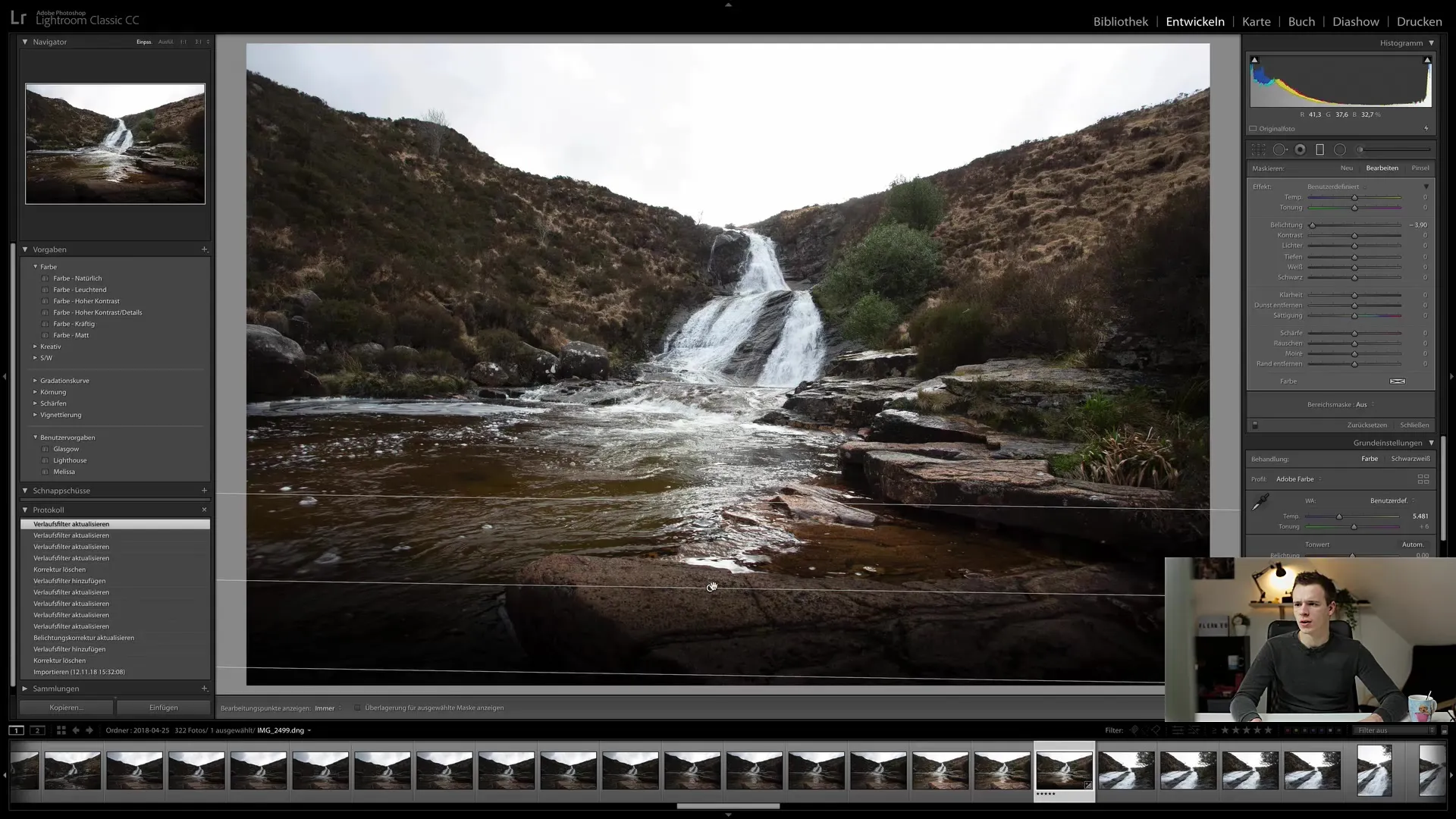
Värivalikoimatyökalun mielenkiintoinen ominaisuus on käyttää hehkumaskeja. Tällä tekniikalla voit vaikuttaa tiettyihin kirkkauden alueisiin tarkasti, mikä antaa sinulle enemmän kontrollia muokkausprosessissasi.
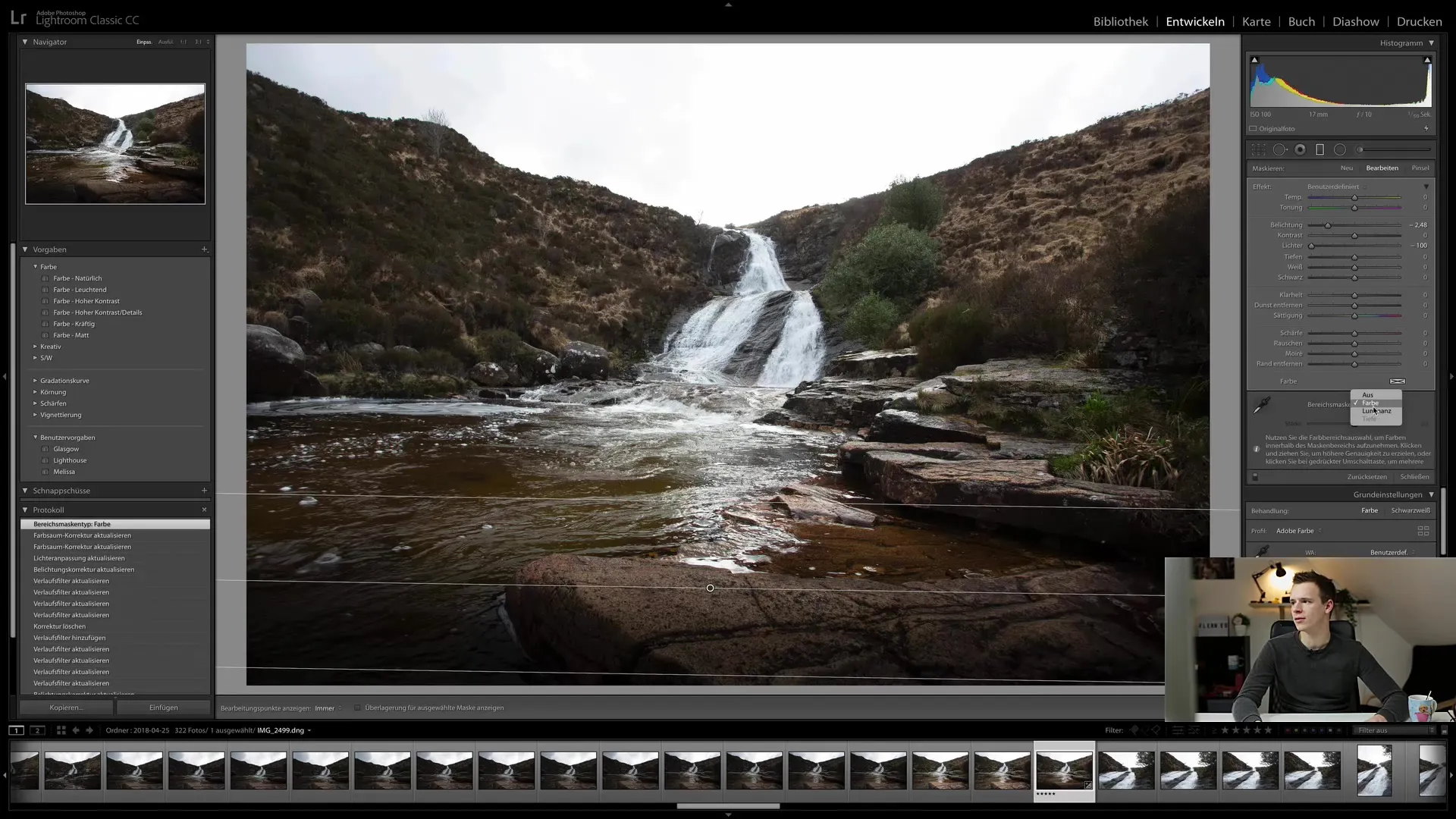
Feinere Anpassung kanssa voit myös käyttää värisuodatin-toimintoa korostaa tai muuttaa tiettyjä värejä kuvassa. Tämä voi olla erityisen hyödyllistä, kun haluat säätää kuvan tunnelmaa.
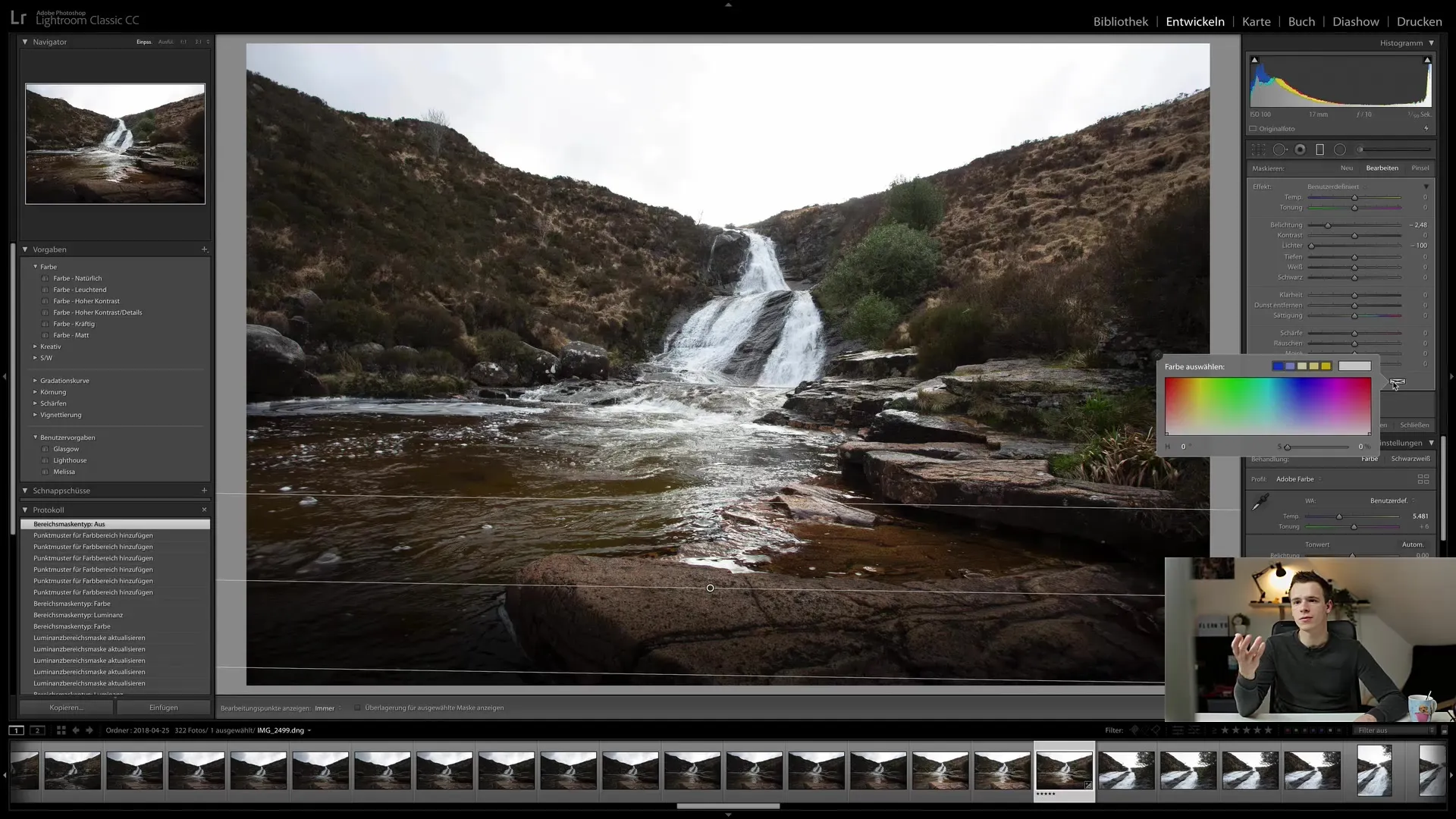
Jotta voit nollata kaikki aiemmin tehdyt värianalyysit, napsauta yksinkertaisesti valkoista kenttää Säteilysuodattimen asetuksissa. Tällä tavoin kaikki muokkaukset poistuvat kerralla.
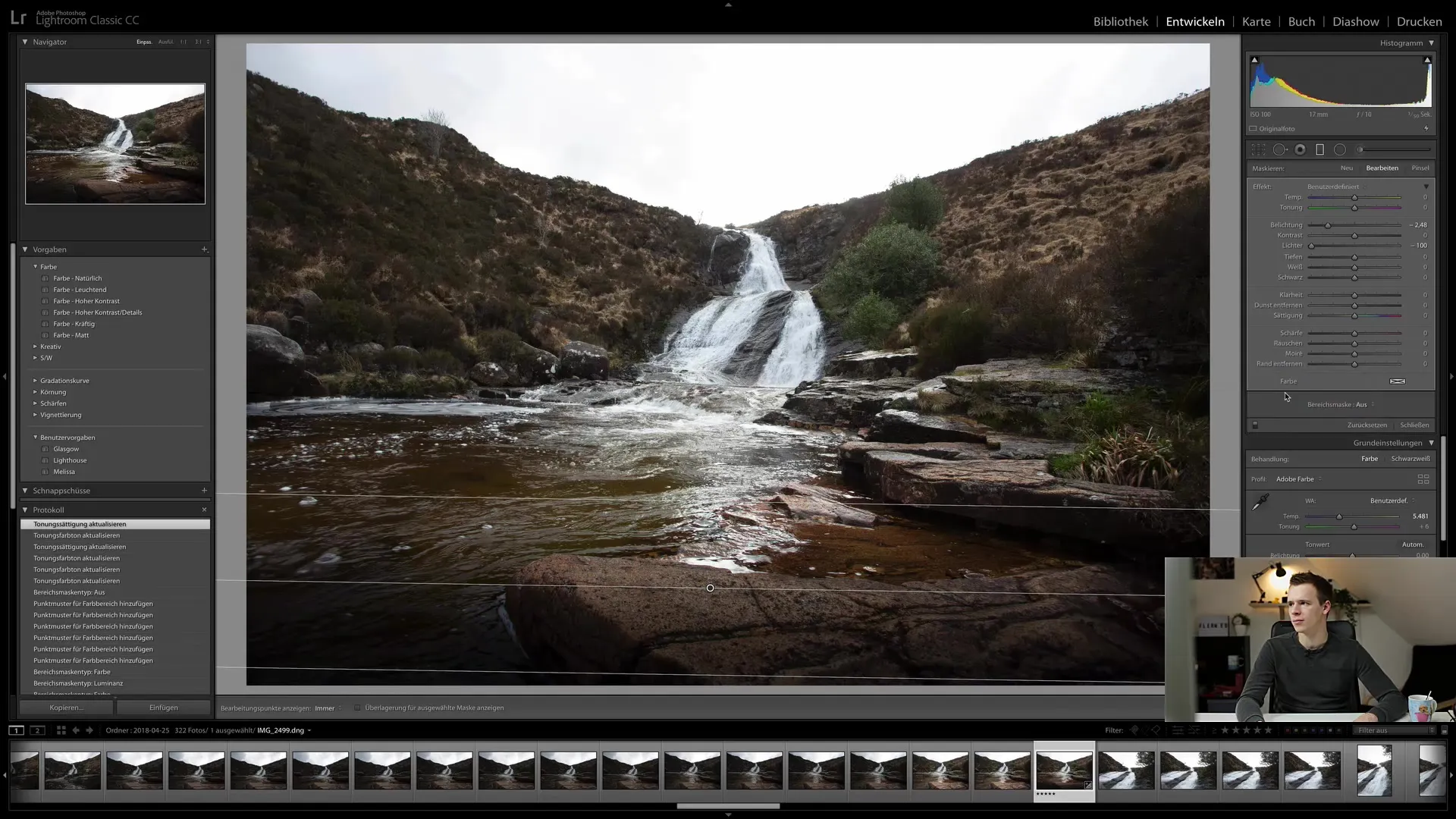
Säteen asetusten muokkaaminen toimii samalla tavalla kuin korjauspisteiden muokkaaminen. Voit lisätä uusia suodattimia tai poistaa olemassa olevia milloin tahansa painamalla Takaisin-painiketta, kun olet muokkaustilassa.
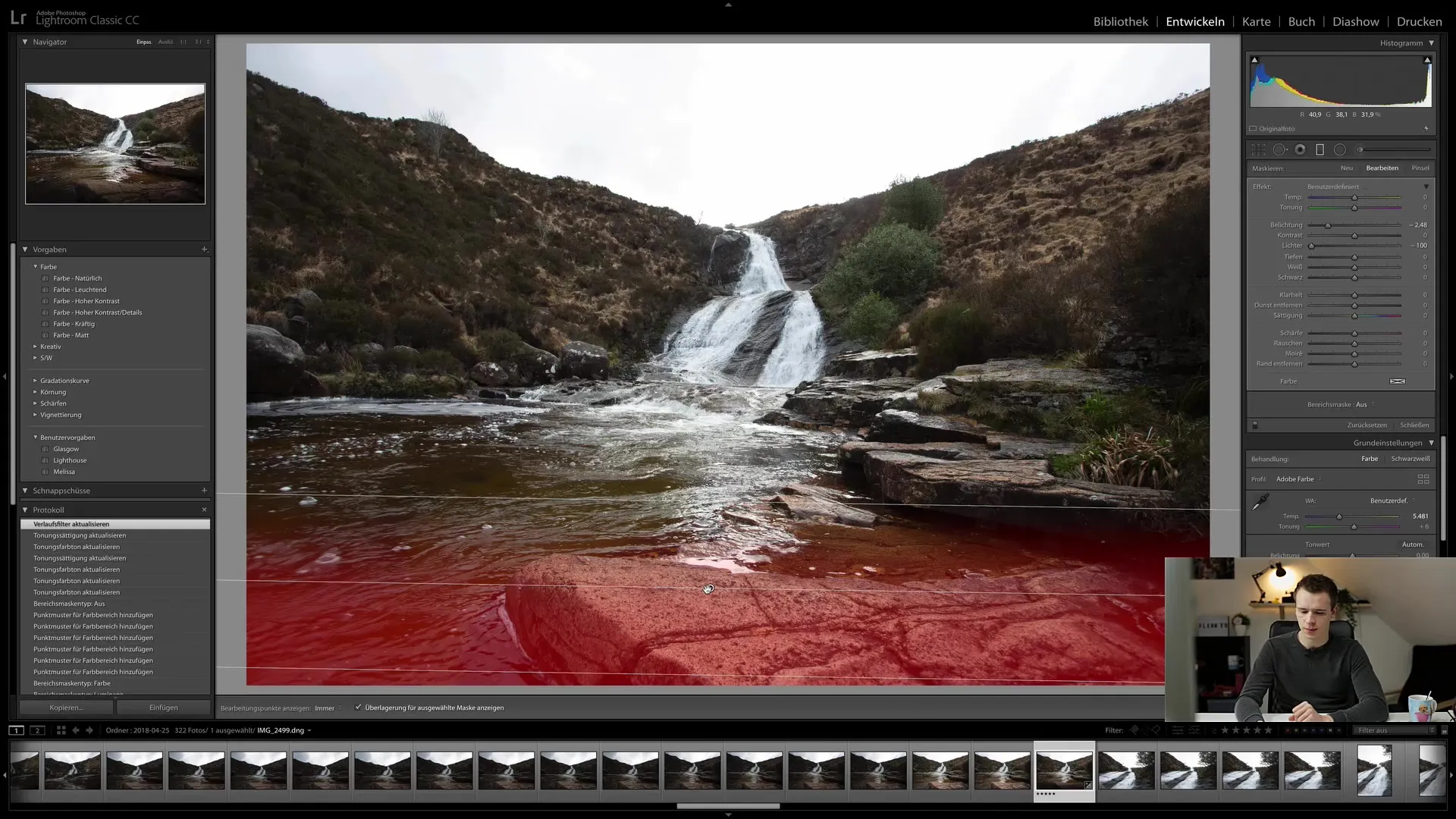
Sinulla on vapaus lisätä niin monta säteilysuodatinta kuin haluat. Ole kuitenkin varovainen, että liian monet päällekkäiset suodattimet voivat tehdä kuvanmuokkauksestasi hieman kaoottisen näköistä.
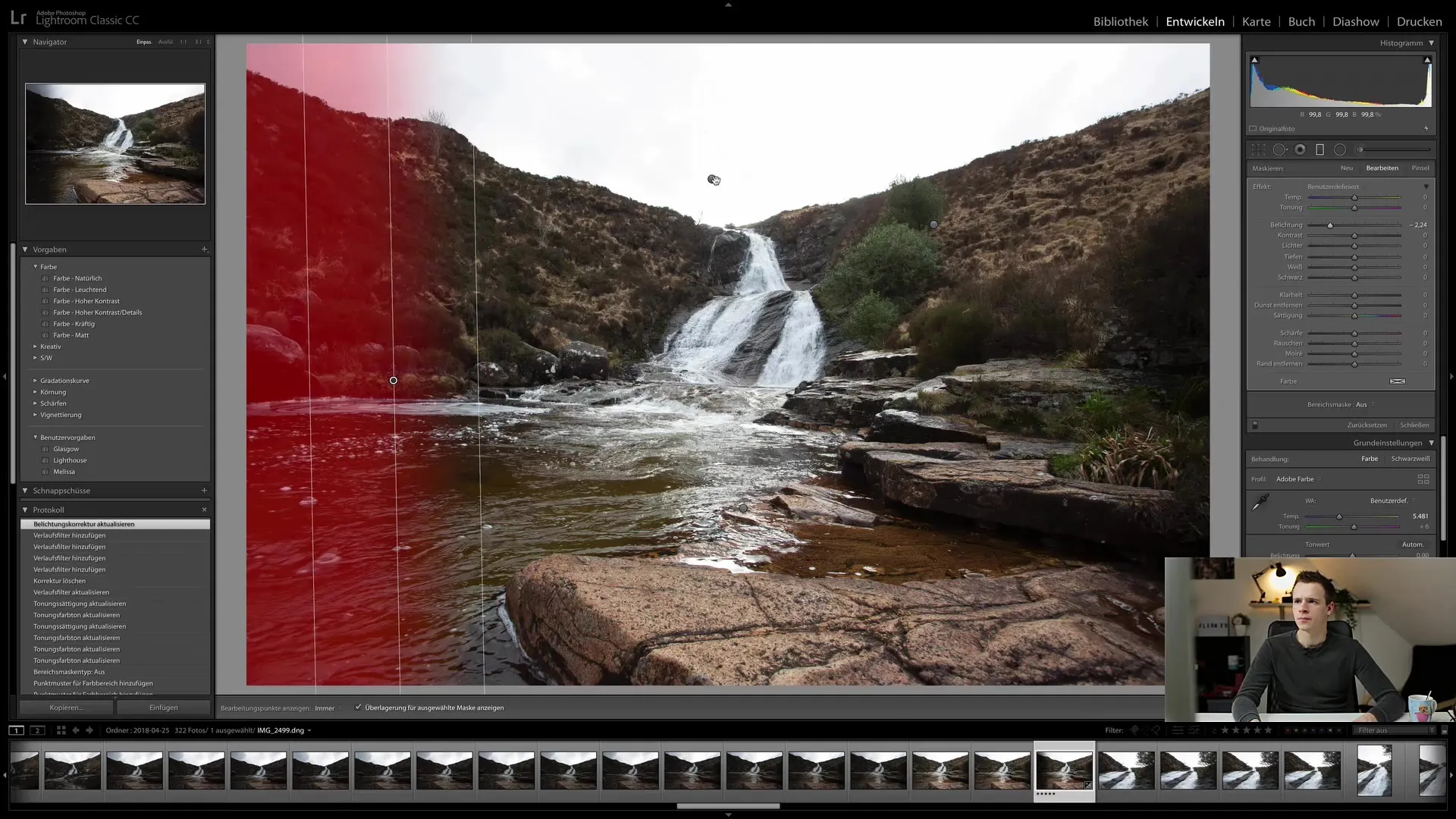
Aluksi suosittelen, että käsittelet varovasti käytettyjen suodattimien määrän ja työskentelet vaihe vaiheelta saadaksesi parhaat tulokset. Kokeile erilaisia asetuksia ja löydä oma tyylisi, joka miellyttää sinua eniten.

Seuraavassa oppitunnissa tutkimme samaa käsitettä Radiaalisuodattimen kanssa ja selvität, miten se voi tarjota lisämahdollisuuksia työnkulullesi.
Tässä oppaassa olet oppinut Säteilysuodattimen perusteet Lightroom Classic CC:ssä. Voit tehdä tärkeitä muokkauksia kuviisi, muuttaa fokusta uudelleen ja luoda valokuvistasi yksilöllisiä efektejä.
Usein kysytyt kysymykset
Miten käytän Säteilysuodatinta Lightroomissa?Aktivoi Säteilytyökalu, vedä säde kuvaan ja muokkaa haluamiasi asetuksia.
Voinko käyttää useita Säteilysuodattimia yhdessä kuvassa?Kyllä, voit lisätä useita suodattimia ja mukauttaa niitä yksilöllisesti, kunhan pidät kokonaiskuvan hallinnassa.
Mitä voin tehdä, jos en ole tyytyväinen Säteilysuodattimen asetuksiin?Napsauta valkoista kenttää Säteilysuodattimen alueella, jotta voit nollata kaikki muutokset.
Voinko käyttää Luminanssimaskit Säteilysuodattimessa?Kyllä, voit vaikuttaa tiettyihin kirkkausalueisiin käyttämällä Luminanssimaski-toimintoa.
Kuinka palaan takaisin aikaisempaan asetukseen?Voit käyttää Takaisin-painiketta poistaaksesi viimeisimmät asetetut suodattimet.


